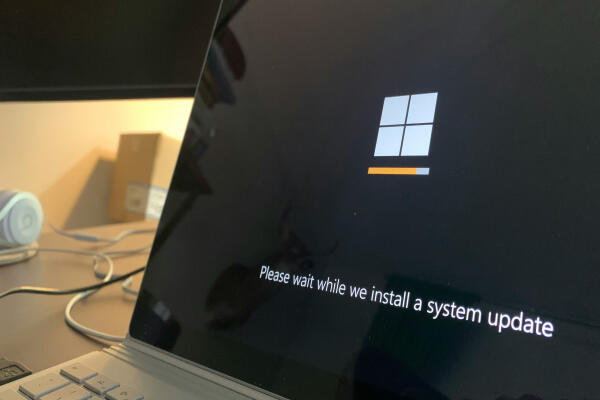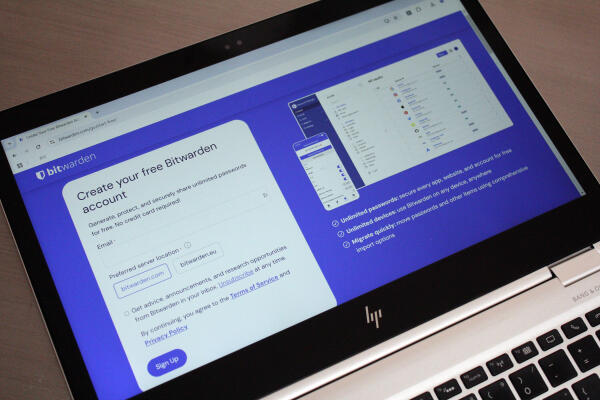Firefox 143 bổ sung hỗ trợ Microsoft Copilot AI và Google Lens

Mozilla vừa phát hành Firefox phiên bản 143, mang đến hai tính năng đáng chú ý là tích hợp Microsoft Copilot AI và hỗ trợ Google Lens. Những tính năng mới này nhằm nâng cao trải nghiệm tìm kiếm và khám phá nội dung trực tiếp trong trình duyệt, giúp người dùng truy cập thông tin nhanh hơn mà không cần rời trang.
Với Microsoft Copilot AI, người dùng có thể chọn đoạn văn bản, hình ảnh hoặc liên kết trong trang web và yêu cầu Copilot hỗ trợ giải thích, tìm thêm thông tin, hoặc viết lại nội dung dựa trên yêu cầu. Người dùng không cần cài đặt riêng tiện ích mở rộng — Copilot đã được tích hợp sẵn để hỗ trợ đa ngữ và đưa ra kết quả nhanh chóng.
Google Lens cũng được tích hợp vào Firefox 143. Khi bạn nhấp chuột phải vào hình ảnh và chọn “Search with Google Lens”, trình duyệt sẽ gửi hình ảnh tới dịch vụ phân tích của Google để tìm hình tương tự, nội dung liên quan hoặc phiên bản chất lượng cao hơn của hình đó. Tính năng này giúp tìm kiếm hình ảnh tương đương, nhận diện đối tượng, dịch văn bản trong hình ảnh và nhiều ứng dụng khác.
Mozilla khẳng định các xử lý AI này được thực hiện theo đúng cam kết bảo mật: các yêu cầu AI sẽ được gửi tới máy chủ khi cần, nhưng không tự động gửi dữ liệu cá nhân hoặc lịch sử duyệt web. Người dùng có thể tắt hoặc hạn chế các tính năng Copilot và Google Lens trong cài đặt của Firefox nếu muốn.
Việc bổ sung Copilot AI và Google Lens giúp Firefox trở thành trình duyệt đa năng hơn trong việc xử lý nội dung. Thay vì phải sao chép, truy cập tab mới hoặc dùng công cụ ngoài, bạn có thể tương tác với nội dung trực tiếp và tối ưu quy trình làm việc. Tuy nhiên, với AI tích hợp, người dùng cần cân nhắc giữa tiện ích và quyền riêng tư — luôn đảm bảo kiểm tra quyền truy cập và bật các tùy chọn bảo mật nếu cần.